Erstellen Sie zusätzliche Blöcke, um Situationen basierend auf Kriterien wie Zonen, Schnitten oder Winkeln zu filtern.
Filtern nach Zonentyp
Der nächste Dynamo-Block, der zum Skript hinzugefügt wird, ist Filter.ByZoneType. Dieser Block benötigt als Eingabe einen Verbindungsblock (oder eine Liste von Verbindungsblöcken), einen Index, der dem Tragwerksdatenelement in dem Verbindungsblock entspricht, und einen Zonentyp, der ein Ende oder Körper sein kann (derzeit als Zeichenfolge angegeben, die die Groß- und Kleinschreibung nicht berücksichtigt). Für den Dynamo-Block wird eine Anzeige ausgegeben, die die Verbindungsblöcke auflistet, die den Kriterien entsprechen, sowie die Verbindungsblöcke, die ihnen nicht entsprechen.
Wenn Sie in diesem Beispiel prüfen möchten, ob für den Verbindungsblock zwischen B1 und B2 die Enden aufeinandertreffen, prüfen Sie zunächst, ob der Zonentyp für das erste Element (Index = 0) im Block Ende ist. Da alle Elemente (B1, B2, B3, B4) vom Typ Endzone sind, entsprechen alle Unterblöcke dem Filter.
| Eingabe | Ausgabe
Akzeptiert |
Ausgabe
Abgelehnt |
|---|---|---|
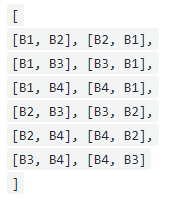 |
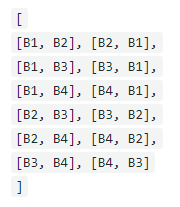 |
[ ] |
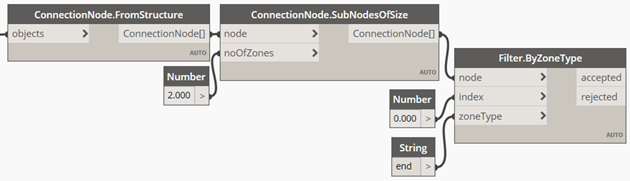
Fügen Sie als Nächstes einen zweiten Dynamo-Block hinzu, um zu prüfen, ob der Zonentyp für das zweite Element (Index = 1) ebenfalls Ende ist.
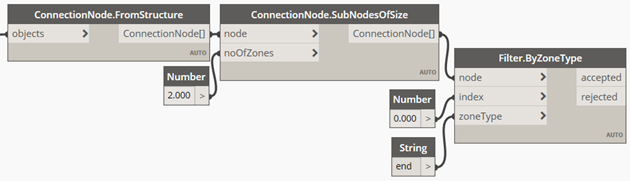
Alle Verbindungs-Unterblöcke erfüllen die Kriterien.
| Eingabe | Ausgabe
Akzeptiert |
Ausgabe
Abgelehnt |
|---|---|---|
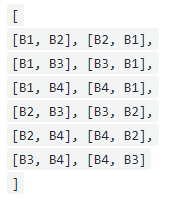 |
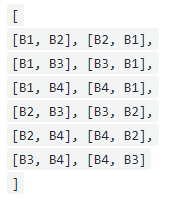 |
[ ] |
Filtern nach Schrägungswinkel
Als Nächstes wird der Filter Filter.BySlantAngle zum Skript hinzugefügt. Der Schrägungswinkel ist der Winkel, der durch die Achse des Tragwerksdatenelements und die vertikale Achse gebildet wird. Der Schrägungswinkel ergänzt den Neigungswinkel. Dieser Filter ist erforderlich, um zu überprüfen, ob das erste Element vertikal ist. Dieser Dynamo-Block benötigt als Eingabe einen Verbindungsblock oder eine Liste von Verbindungsblöcken, den Index des Tragwerkselements vom zu überprüfenden Verbindungsblock und den Anfang und das Ende des Schrägungswinkelbereichs (0–90°) in Grad.
In diesem Beispiel wird überprüft, ob das erste Element (Index = 0) im Verbindungsblock über einen Schrägungswinkel zwischen 0 und 0 Grad verfügt. Dies stellt die Vertikalität sicher.
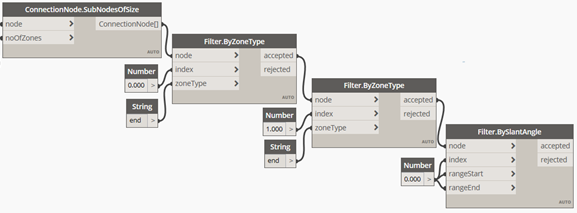
| Eingabe | Ausgabe
Akzeptiert |
Ausgabe
Abgelehnt |
|---|---|---|
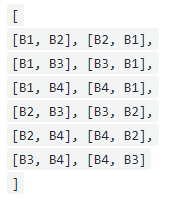 |
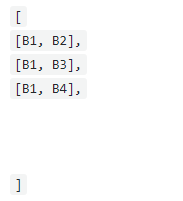 |
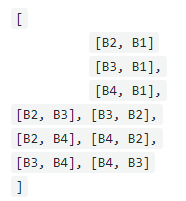 |
Filtern nach Neigungswinkel
Als Nächstes wird der Filter Filter.BySlopeAngle zum Skript hinzugefügt. Der Neigungswinkel ist der Winkel, der durch die Achse des Tragwerksdatenelements und die horizontale Ebene gebildet wird. Der Neigungswinkel ergänzt den Schrägungswinkel. Dieser Filter ist erforderlich, um sicherzustellen, dass das zweite Element über eine Neigung zwischen 10 und 15 Grad verfügt. Dieser Dynamo-Block benötigt als Eingabe einen Verbindungsblock oder eine Liste von Verbindungsblöcken, den Index des Tragwerkselements vom zu überprüfenden Verbindungsblock und den Anfang und das Ende des Neigungswinkelbereichs (0–90°) in Grad.
In diesem Beispiel wird überprüft, ob das zweite Element (Index = 1) im Verbindungsblock über einen Neigungswinkel zwischen 0 (rangeStart) und 15 (rangeEnd) Grad verfügt.
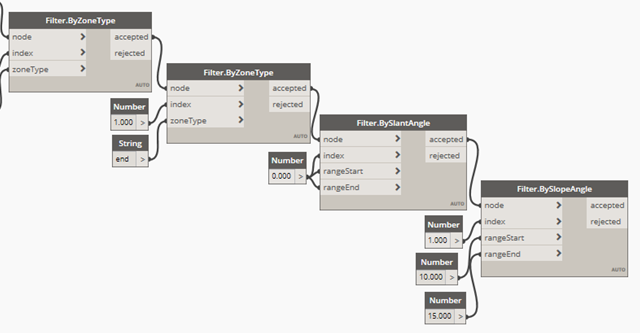
| Eingabe | Ausgabe
Akzeptiert |
Ausgabe
Abgelehnt |
|---|---|---|
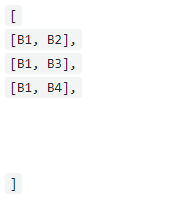 |
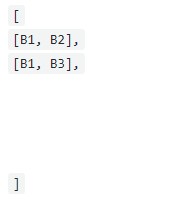 |
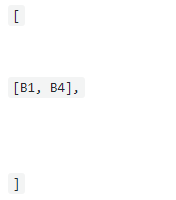 |
Filtern nach Winkel zwischen den Achsen
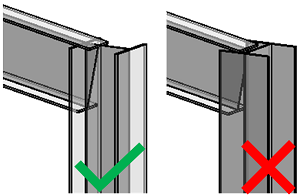
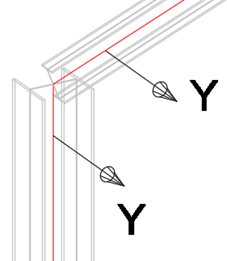
Fügen Sie den Block Filter.ByAngleBetweenAxes Dynamo hinzu. Der Block erfordert als Eingabe einen Verbindungsblock oder eine Liste von Verbindungsblöcken, die Indizes der Tragwerkselemente des zu prüfenden Verbindungsblocks, die zwei zu prüfenden Achsen (x, y oder z) und den Anfang und das Ende des Neigungswinkelbereichs (0–90°) in Grad.
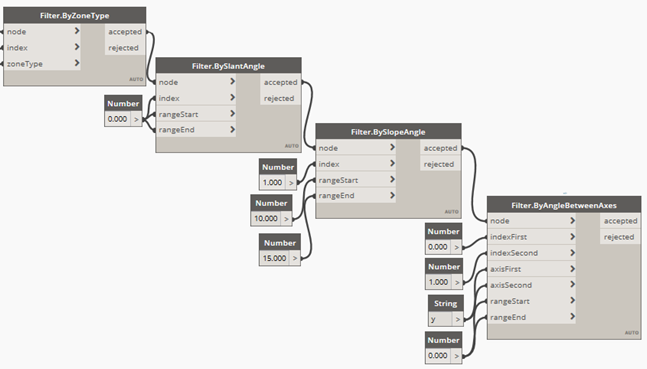
Da der Steg von B3 nicht parallel zum Steg von B1 ist, erfüllt der Verbindungsblock [B1, B3] diese Filterkriterien nicht.
| Eingabe | Ausgabe
Akzeptiert |
Ausgabe
Abgelehnt |
|---|---|---|
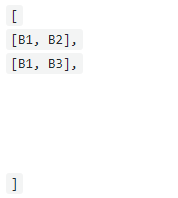 |
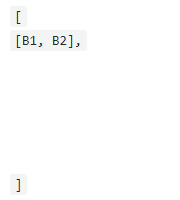 |
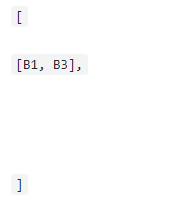 |
Filtern nach Querschnittsform
Sie können den Dynamo-Block Filter.BySectionShape verwenden, um die Querschnittsform des für das Tragwerksdatenelement verwendeten Profils zu prüfen. Sie finden die Querschnittsform im Dialogfeld Revit-Typeigenschaften in der Liste Typenparameter unter Tragwerk.
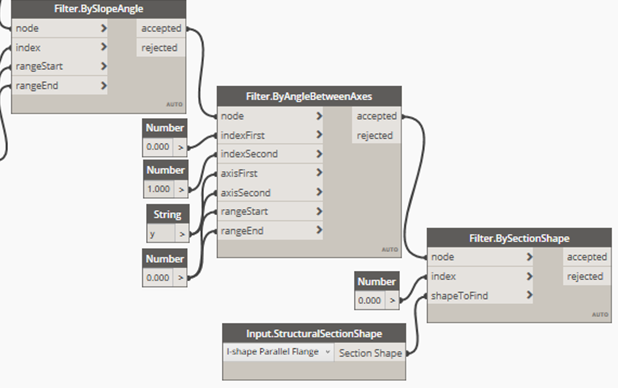
| Eingabe | Ausgabe
Akzeptiert |
Ausgabe
Abgelehnt |
|---|---|---|
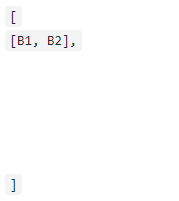 |
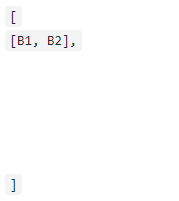 |
[ ] |
Filtern nach Profiltyp
Sie können den Dynamo-Block Filter.BySectionType verwenden, um den Profiltypnamen des Tragwerksdatenelements zu prüfen.
Der Dynamo-Block erfordert als Eingabe einen Verbindungsblock oder eine Liste von Verbindungsblöcken, den Index des Tragwerkselements des zu prüfenden Verbindungsblocks und den Schnitttypnamen, für den ein zusätzlicher Dynamo-Block mit der Bezeichnung Input.StructuralSectionShapes verwendet werden muss.
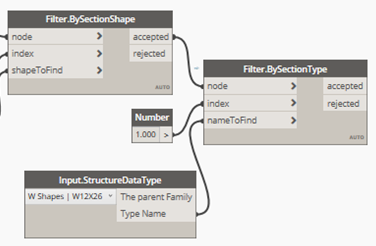
| Eingabe | Ausgabe
Akzeptiert |
Ausgabe
Abgelehnt |
|---|---|---|
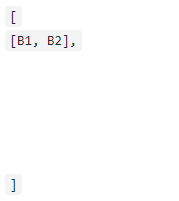 |
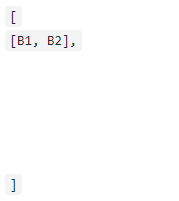 |
[ ] |
Filtern nach Schnittprofil
Sie können den Dynamo-Block Filter.BySectionProfile verwenden, um das für das Tragwerksdatenelement verwendete Schnittprofil zu prüfen.
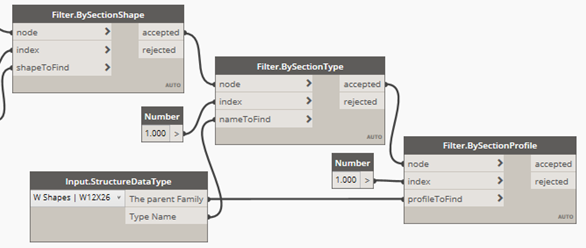
| Eingabe | Ausgabe
Akzeptiert |
Ausgabe
Abgelehnt |
|---|---|---|
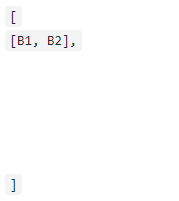 |
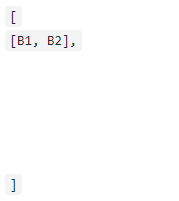 |
[ ] |
Filtern nach Winkel zwischen Trägern
Der Filter für den Winkel zwischen Achsen prüft den Winkel zwischen X, Y und Z und erhält Eingaben zwischen 0 und 90°.
Der Filter für den Winkel zwischen Trägern ist ein Sonderfall dieses Filters, bei dem beide Achsen X sind.
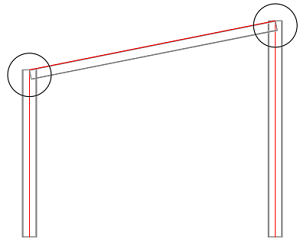
Filtern nach vertikaler Position
Der Dynamo-Block Filter.ByVerticalPosition verwendet als Eingabe einen Verbindungsblock (oder eine Blockliste), den Index des Tragwerkselements aus dem Verbindungsblock, der geprüft werden soll, sowie eine Positionszeichenfolge, die, basierend auf der gewünschten Filterposition, Oben oder Unten lauten kann. Beispielsweise ist dieser Filter hilfreich, um Fußplattenverbindungen immer am unteren Ende der Stütze zu platzieren.
Filtern nach Stabendkräften
Der Dynamo-Block Filter.ByMemberEndForces verwendet als Eingabe einen Verbindungsblock (oder eine Blockliste), den Index des Tragwerkselements aus dem Verbindungsblock, der geprüft werden soll, den Ergebnistyp (Fx, Fy, Fz, Mx, My, Mz – Sie können den Block Input.ResultTypes verwenden) sowie den Anfang und das Ende des Kräftebereichs (für den die Revit-Einheiten gelten sollen). Dieser Dynamo-Block kann verwendet werden, um Verbindungen anhand der Werte der Kräfte am Ende des Tragwerkselements zu platzieren (für die Kräfte, die im Revit-Dialogfeld Stabendkräfte definiert wurden).
Filtern nach Analyseergebnissen
Der Dynamo-Block verwendet als Eingabe einen Verbindungsblock (oder eine Liste von Verbindungsblöcken), den Index des Tragwerkselements aus dem Verbindungsblock, der geprüft werden soll, den Ergebnistyp (Fx, Fy, Fz, Mx, My, Mz – Sie können den Block Input.ResultTypes verwenden), das Analyseergebnispaket zusammen mit dem gewünschten Lastfall, der Kombination oder der Hülle (erfordert den Block Input.AnalysisResults) sowie den Anfang und das Ende des Kräftebereichs (für den die Revit-Einheiten gelten sollen). Dieser Block kann verwendet werden, um Verbindungen anhand der Werte der Kräfte am Ende des Tragwerkselements zu platzieren (für die Analyseergebnisse, die im Toolkit für die Tragwerksbemessung gespeichert sind).
Nächster Schritt: Hinzufügen von Verbindungen zum Dynamo-Skript